
Come correggere la qualità video in pochi semplici passaggi [metodi offline e online]

Nell'attuale frenetica era digitale del consumo di contenuti, i video di bassa qualità attirano un pubblico basso. Gli spettatori sono attratti dai video di alta qualità rispetto a quelli di cattiva qualità, sia sui social media, che in televisione, al cinema, ecc. Sebbene le preferenze degli spettatori non siano negoziabili, puoi investire nell'apprendimento di come correggere la cattiva qualità dei video e attirare più spettatori. Di seguito è riportata una guida esperta su come correggere la qualità video in modo efficiente.
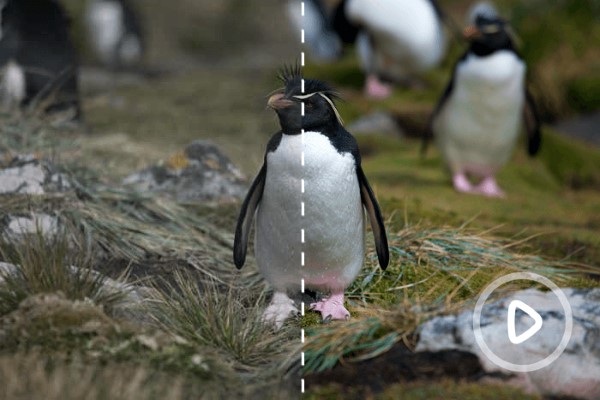
Ci sono molti aspetti di un video su cui puoi concentrarti per risolvere i problemi di cattiva qualità video. Questi includono:
La scarsa risoluzione video è una sfida comune che spesso si traduce in video traballanti. Tipicamente, deriva da:
L'uso di rapporti di compressione errati può distorcere i video e influire sulla lucidità video/audio. Assicurati di utilizzare i giusti algoritmi di compressione per comprimere video di alta qualità per adattarli a specifiche versatili.
Può essere difficile decifrare se si tratta di una brutta situazione video o di un malfunzionamento dell'hardware del sistema. È possibile diagnosticare il problema eseguendo nuovamente l'hardware o riavviando il computer. Se non sembra essere una brutta situazione video, è probabile che l'audio non sia sincronizzato o semplicemente distorto.
Altre regolazioni che puoi apportare per correggere la qualità video includono:
Video Enhancer è uno strumento professionale creato per correggere gratuitamente la cattiva qualità video. Sfrutta un potente motore per migliorare la qualità video senza perdere dettagli ed elementi chiave.
Video Enhancer utilizza la più recente tecnologia AI per correggere file video di bassa qualità, eliminare il rumore, migliorare le risoluzioni video, ecc. Oltre ad essere uno strumento popolare utilizzato per correggere file video di scarsa qualità, Video Enhancer è anche un superbo editor video. Può creare clip video, ruotare e capovolgere video, filigranare i video, ritagliare aree video e regolare effetti video.
Puoi utilizzare Video Enhancer per migliorare gratuitamente la qualità video scadente sul tuo Mac o Windows PC.
Le caratteristiche di Video Enhancer includono:
Ecco come correggere la qualità video con Video Enhancer
01Scarica, installa ed esegui Video Enhancer sul tuo computer. Fai clic su Aggiungi file dal menu in alto per caricare i video per il miglioramento.

02Naviga tra le altre schede delle funzioni di editing video come Ritaglia e Filigrana per migliorare ulteriormente altre caratteristiche tecniche del video.

03Impostare la destinazione e il formato di output del file. Infine, fai clic su Converti per iniziare a creare il video con funzionalità avanzate.

Guide più rilevanti:
Le 5 migliori app per ritagliare video su Android
[Trucchi veloci] Migliora la qualità video di Zoom in pochi semplici passaggi
Puoi imbatterti in diversi strumenti online per aiutarti a correggere la qualità del tuo video. Uno strumento online per correggere la qualità video può essere conveniente se non si desidera scaricare o installare alcun software di terze parti. Ecco come correggere la qualità di un video utilizzando gli strumenti online.
Clideo è uno strumento di miglioramento dei video online che funziona sul tuo browser web per correggere la qualità del tuo video. Con Clideo, puoi regolare il contrasto video, regolare la luminosità, migliorare la saturazione e configurare altre impostazioni video.
È gratuito e non richiede il download o l'installazione di software o programmi di terze parti. Ecco come trasformare meglio un video di cattiva qualità con Clideo.
Passo 1: Vai alla pagina di miglioramento dei video online di Clideo. Fare clic su Scegli file per aggiungere il video di cui si desidera correggere la qualità.

Passo 2 : Trascina i cursori per regolare la luminosità, il contrasto, la saturazione, la tonalità, la dissolvenza e la vignettatura.

Passo 3 : Fare clic sul pulsante di riproduzione per visualizzare l'anteprima del video migliorandone la qualità. Al termine, fai clic su Esporta per accedere al video di qualità migliorata.
Passo 4 : Fare clic su Modifica per migliorare ulteriormente la qualità del video. Fare clic sul pulsante blu Rimuovi filigrana per rimuovere la filigrana Clideo. Tuttavia, potrebbe essere necessario pagare un sovrapprezzo per accedere a questa funzione. Infine, fai clic su Scarica per salvare il nuovo file video.

Flixier è un altro strumento online in grado di correggere la qualità del tuo video sul tuo browser web. Poiché è basato sul Web, non è necessario scaricare o installare alcun software di terze parti.
È gratuito e può funzionare su qualsiasi browser web o dispositivo. Flixier afferma che può migliorare l'aspetto del tuo video con pochi passaggi. Ecco come correggere i video a bassa risoluzione online con Flixier.
Passo 1: Apri la pagina del potenziatore video online di Flixier. Fai clic su Scegli video per caricare il video per migliorarlo.
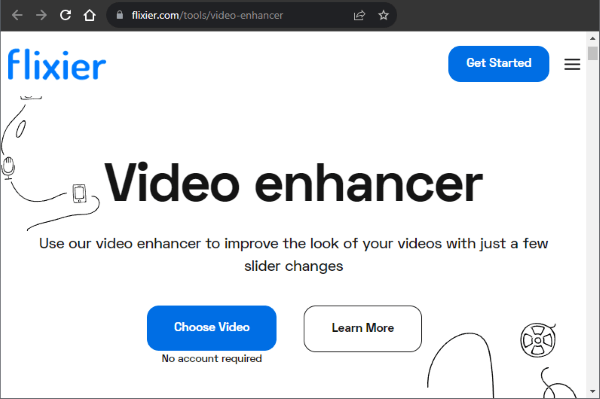
Passo 2 : Naviga nella colonna del menu a sinistra per personalizzare le diverse impostazioni video. Queste funzionalità possono aiutarti a creare un nuovo video senza sforzo da zero.
Passaggio 3: fare clic su Esporta nell'angolo in alto a destra, quindi sul menu a discesa per selezionare la modalità di salvataggio del file. Sfortunatamente, non è possibile scaricare il video senza la filigrana. Fare clic sul collegamento di aggiornamento per rimuovere la filigrana. Infine, fai clic su Esporta e scarica per salvare il video appena migliorato.
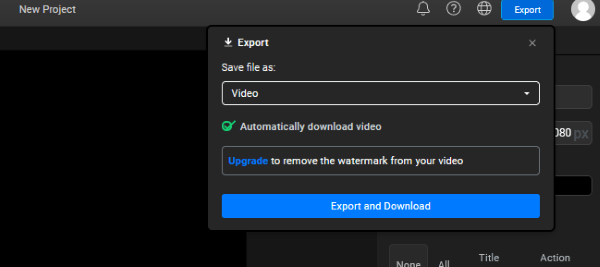
Il ridimensionatore di video online di 123APPS è un altro strumento basato sul web per aiutare a correggere i video a bassa risoluzione. Ti consente di cambiare i ridimensionatori video senza danneggiare la qualità del file. Non hai bisogno di alcuna esperienza o capacità di editing per utilizzare questo ridimensionatore video online.
Inoltre, poiché può funzionare su qualsiasi browser web, non è necessario scaricare l'app. Il software di editing video è compatibile con i formati video più diffusi, tra cui MKV, MOV, FLV, MP4, AVI, MV4, WMV e 3GP.
Supporta l'elaborazione e la conversione rapida dei file. Puoi scegliere tra diversi rapporti e dimensioni o impostare dimensioni personalizzate per le tue specifiche video.
Anche il ridimensionatore video online è gratuito. Ecco come correggere i file video a bassa risoluzione con questo ridimensionatore video.
Passaggio 1: vai alla pagina online del ridimensionatore. Fai clic su Apri file o trascina e rilascia i file video sull'interfaccia del programma.
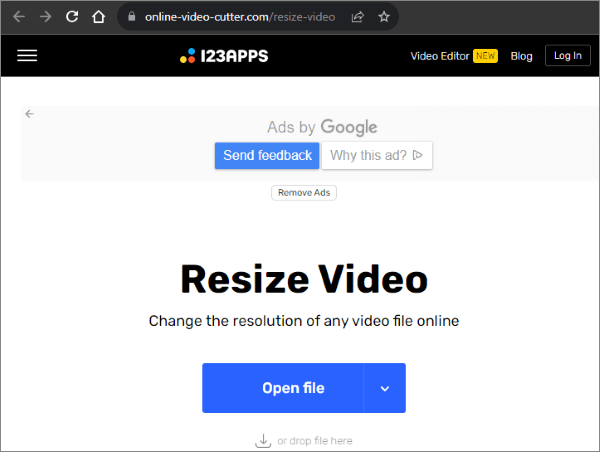
Passo 2 : Naviga nel menu dello strumento per controllare e testare diverse caratteristiche e funzioni di editing video. Fai clic su Ridimensiona, quindi imposta le dimensioni desiderate. Puoi scegliere di modificare le proporzioni del video nello strumento di ritaglio. Altre caratteristiche e funzioni di editing che puoi utilizzare con questo ottimizzatore video per correggere la qualità del video includono l'aggiunta di testi, l'aggiunta di sottotitoli, l'aggiunta di effetti e sovrapposizioni, ecc.
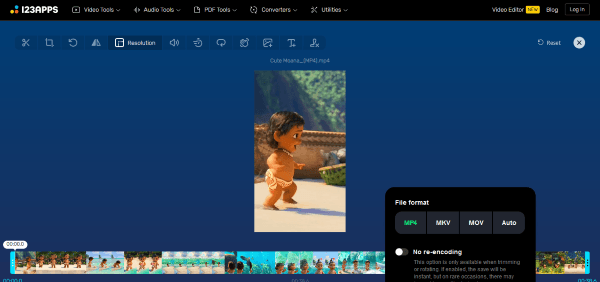
Passaggio 3: fare clic sull'icona a forma di ingranaggio delle impostazioni per impostare il formato preferito tra le opzioni disponibili. Se non personalizzi il tuo formato di file preferito, il video migliorato verrà scaricato nel formato predefinito. Fai clic su Salva una volta terminato per scaricare il video migliorato nella cartella di destinazione.
Per saperne di più:
Rivoluzionare la qualità video: recensione del software di upscaling video AI
I 14 migliori editor video AVI | Eidt facilmente i tuoi file AVI
Sebbene non sia del tutto gratuito, HDconvert può consentirti di migliorare la qualità del tuo video senza dover aggiornare o acquistare un premium. HDconvert migliora la qualità della definizione del video per un'esperienza di visualizzazione più nitida e chiara.
Il potenziatore video online utilizza un software basato sull'intelligenza artificiale per rilevare e migliorare la qualità del video. Può anche migliorare la qualità dell'immagine per foto più chiare. Il software basato sull'intelligenza artificiale e sul web ti consente di caricare i tuoi video in bassa qualità con un bitrate basso. Quindi migliora e aumenta la qualità del video a un massimo di 4k con una maggiore qualità dell'output.
Puoi eseguire l'aggiornamento alla versione premium per sbloccare più funzionalità.
Ecco come correggere la qualità video con HDconvert.
Passo 1: Apri la pagina del potenziatore video online sul tuo browser web. Fai clic su MIGLIORA VIDEO per caricare il tuo video per il miglioramento.
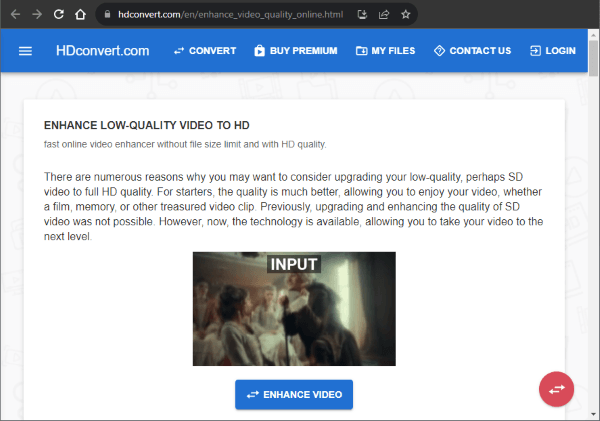
HDconvert supporta il caricamento di video in più formati tra cui MP4, MOV, WEBP, MKV, MP3, FLAC, ecc.
Passaggio 2: fare clic su SELEZIONA FILE per aggiungere i file, quindi fare clic su AVANTI.
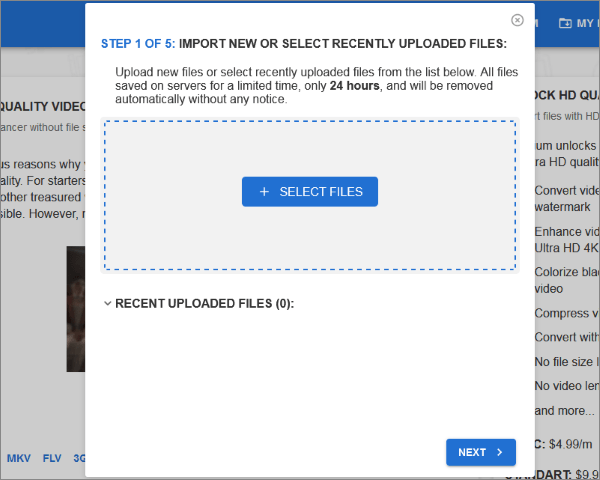
Passo 3 : Seleziona il miglior formato di output video, quindi fai clic su AVANTI.
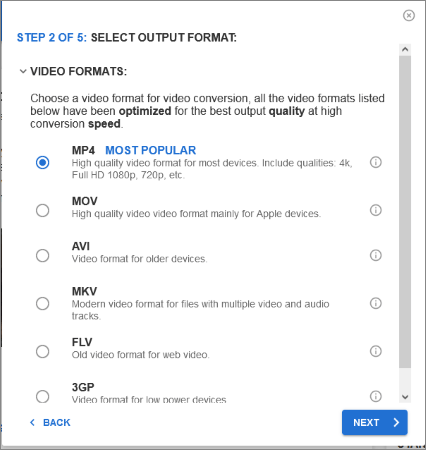
Passo 4 : Seleziona la qualità del video in uscita tra le opzioni disponibili. Fare clic su AVANTI.
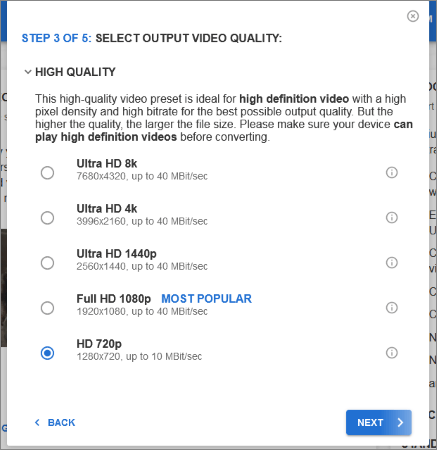
Passo 5 : Personalizza le impostazioni video avanzate facoltative, inclusa la modifica del codec video, la regolazione dei bitrate video, la rimozione delle tracce audio e la regolazione dei bitrate audio. Fare clic su AVANTI.
Passo 6 : Fare clic su AVANTI dopo aver verificato che le impostazioni avanzate per il video corrispondano alle proprie esigenze.
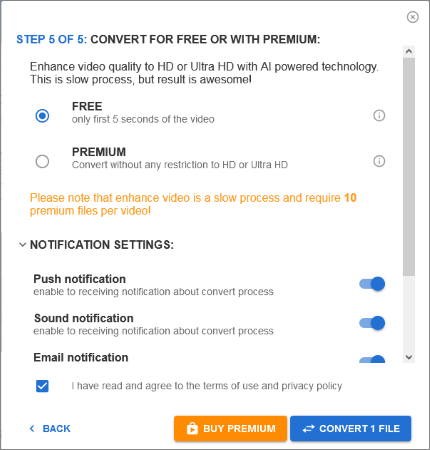
Tuttavia, potrebbe essere necessario acquistare premium se si desidera accedere a più funzionalità premium da questo potenziatore video online.
Puoi migliorare la qualità dei vecchi file video gratuitamente? Ci sono molti strumenti gratuiti, premium e freemium che puoi sfruttare per risolvere i problemi di qualità video.
Video Enhancer è uno strumento dedicato per correggere la qualità video. Funziona gratuitamente su dispositivi Windows e Mac per correggere e migliorare la qualità video. Video Enhancer utilizza potenti caratteristiche e funzionalità AI per migliorare molteplici aspetti ed elementi del tuo video.
Video Enhancer è in grado di correggere le qualità video per diversi formati e tipi di file video. Scarica Video Enhancer per correggere la qualità del tuo video in modo rapido e senza sforzo.
Articoli Correlati:
Guida su come comprimere i file MP4 [7 metodi introdotti]
6 tecniche efficaci per ridurre le dimensioni del video senza compromettere la qualità
Masterizzazione della compressione video VLC: come comprimere i video con VLC
I migliori compressori video del 2023: una recensione completa
Come comprimere MP4 online gratuitamente [9 online e 1 offline]

 Suggerimenti video e audio
Suggerimenti video e audio
 Come correggere la qualità video in pochi semplici passaggi [metodi offline e online]
Come correggere la qualità video in pochi semplici passaggi [metodi offline e online]